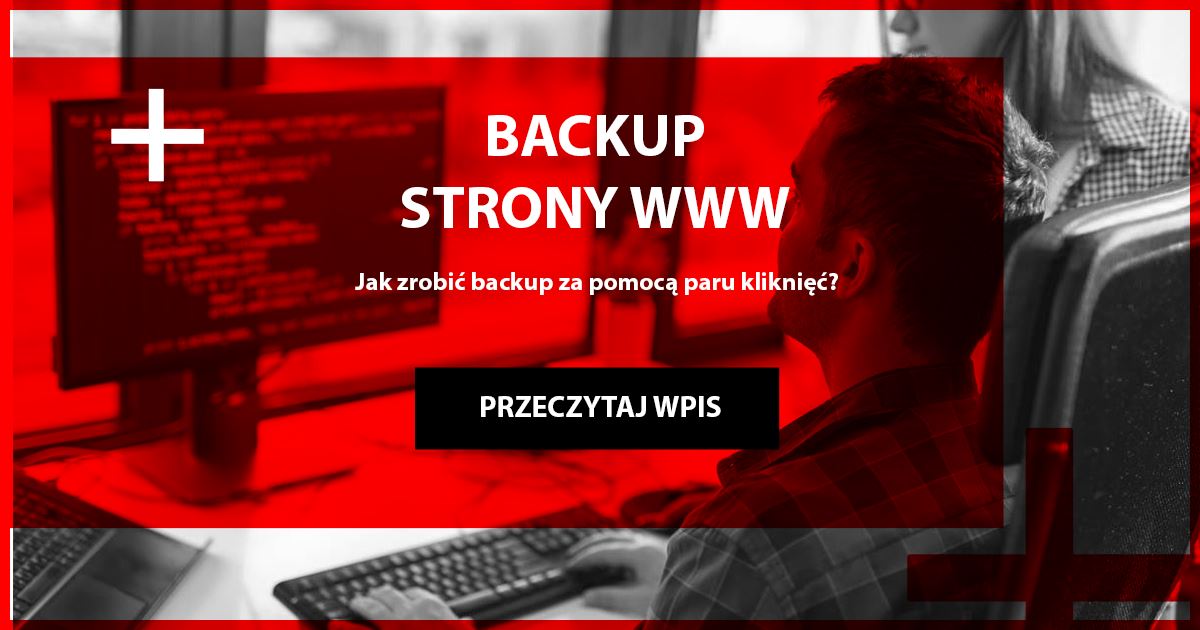Czasami może zdarzyć się tak, że nasza strona internetowa przestanie działać. Co wtedy? Serce zaczyna nam bić mocniej, próbujemy dowiedzieć się czemu nasza strona się nie wyświetla, sprawdzamy wszystko po kolei, ale niestety nie jesteśmy w stanie nic zrobić. W głowie mamy już czarny scenariusz, że wszystko co dotąd zrobiliśmy na stronie przepadło. Jednak wpadliśmy na pomysł żeby zrobić kopię zapasową strony internetowej, dzięki której możemy wszystko przywrócić do normy.
Korzystając z WordPressa stworzenie kopii zapasowej strony jest bardzo proste więc dla własnego spokoju powinniśmy mieć właśnie kopię swojej strony zapisaną gdzieś na dysk w komputerze czy chmurze.
Na skróty
Czym jest kopia zapasowa strony?
Kopia zapasowa strony (ang. backup) to zapisanie wszystkich danych strony w jednym pliku, który przechowywany jest np. na komputerze lub dysku i w razie potrzeby lub awarii strony natychmiastowo przywróci jej działanie lub pozwoli na odzyskanie straconych plików, np. w wyniku ataku bądź zawirusowania strony.
Jak zrobić kopię zapasową strony WordPress?
Posiadając stronie na WordPressie możemy korzystać z wielu wtyczek, które pozwolą nam na wykonanie kopii zapasowej naszej strony internetowej. Do stworzenia kopii zapasowej WP polecam wtyczkę o nazwie All-in-One WP Migration dzięki której w ciągu paru minut możemy stworzyć kopię zapasową naszej strony internetowej oraz co ważne przywrócić ją do danego stanu.
Oczywiście wtyczek do stworzenia kopii zapasowej WordPressa jest naprawdę sporo, ale wydaje mi się, że ta jest najłatwiejsza w obsłudze, więc postanowiłem się podzielić z Wami informacjami na jej temat.
1. Zainstaluj wtyczkę All-in-One WP Migration
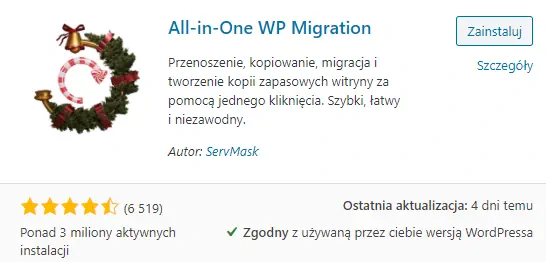
Wyszukaj wtyczkę, a następnie ją zainstaluj i włącz. Dzięki All-in-One WP Migration przenoszenie, kopiowanie, migracja i tworzenie kopii zapasowych witryny wykonamy za pomocą kilku kliknięć.
2. Eksportuj stronę do pliku
Jeśli jesteś zalogowany do panelu WordPressa to po lewej stronie odszukaj wtyczki, a następnie wybierz opcję Eksportuj. W taki sposób przygotujesz backup strony internetowej, a cała strona zostanie przesłana do jednego pliku.

3. Pobierz backup strony
Po chwili gdy wtyczka pobierze całą zawartość strony internetowej otrzymasz informację, że Twoja strona jest gotowa do pobrania. Plik możesz zapisać na komputerze lub w innym bezpiecznym miejscu. W tych trzech krokach zrobiliśmy backup strony internetowej na WordPressie dzięki któremu w razie awarii będziemy mogli przywrócić naszą stronę do stanu z dnia backupu.
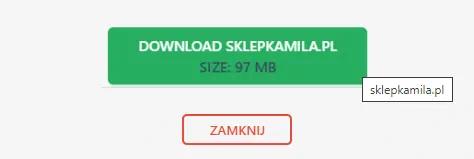
Jak przywrócić kopię zapasową WordPress
Udało nam się stworzyć kopię zapasową strony WordPress, którą zapisaliśmy na komputerze. Nadszedł ten czas, że chcemy przywrócić naszą stronę internetową z stworzonej kopii (backupu). Możemy to zrobić również za pomocą wtyczki All-in-One WP Migration.
1. Import strony z pliku backup
Jeśli mamy już stworzony backup strony (pobrany plik strony WordPress) i chcemy przywrócić stronę do poprzedniej wersji to wybieramy opcję Import, a następnie zaznaczamy plik z backupem naszej strony, który wcześniej stworzyliśmy.
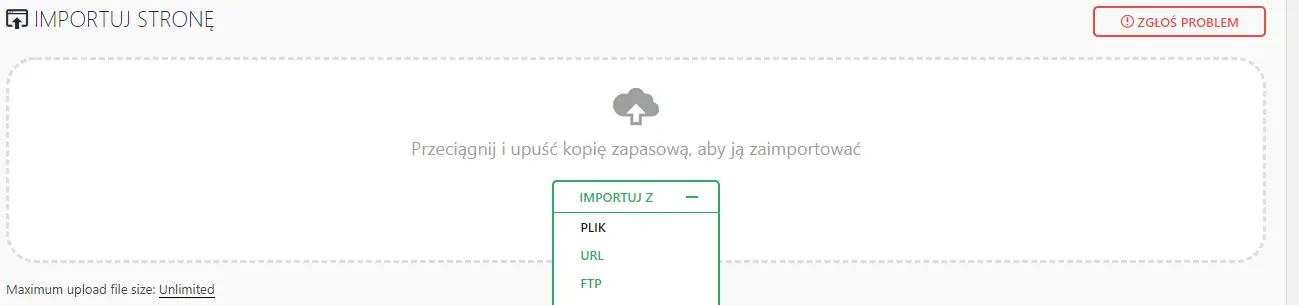
2. Wgrywanie kopii zapasowej strony
Nasza kopia zapasowa strony WordPress zostanie pobrana z wcześniej przygotowanego pliku i wgrana na nasz serwer. Proces przywracania strony trwa przeważnie od kliku do kilkunastu minut i zależy od rozmiaru strony internetowej.
Po poprawnym wczytaniu pliku klikamy kontynuacja i czekamy na dalsze przeniesienie plików.
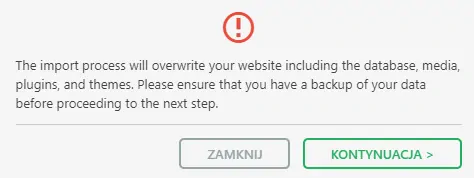
3. Przywrócenie kopii zapasowej
Jeśli przywrócenie kopii zapasowej strony przebiegnie poprawnie to otrzymamy następujący komunikat:
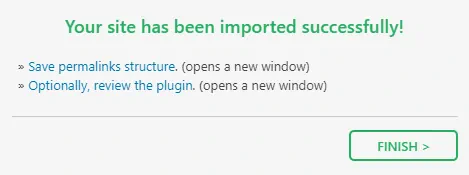
W taki sposób wykonaliśmy kopię zapasową strony WordPress za pomocą wtyczki. Teraz już wiesz jak zrobić kopię zapasową strony oraz jak przywrócić stronę do konkretnej kopii. Oczywiście możesz tworzyć wiele kopii zapasowych swojej strony internetowej.
Backup WordPress - czy warto go robić?
Jeśli zastanawiasz się czy warto mieć swój backup strony internetowej to odpowiedź może być tylko jedna – warto. Dlaczego?
- Posiadanie aktualnej kopii zapasowej strony pozwali szybko przywrócić WordPressa do pełni formy, np. do czasu z przed awarii lub zainfekowania.
- W łatwy i szybki sposób przywrócisz stronę, gdy przypadkiem coś na niej zepsujesz podczas dokonywania zmian.
- Przypadkiem zapomnisz opłacić hostingu i twoje pliki zostaną skasowane. Wtedy masz swoją kopię!
- Gdy będziesz chciał zmienić hosting pod WordPressa – wtedy możesz szybko przenieść stronę na inny serwer.
Oceń tekst
Średnia ocena 3.9 / 5. Liczba głosów: 20
Nikt jeszcze nie ocenił
We are sorry that this post was not useful for you!
Let us improve this post!
Tell us how we can improve this post?